Roblox는 높은 평가를 받고 재미있는 인터넷 기반 게임 플랫폼입니다. 다른 온라인 게임과 마찬가지로 특정 도전과 결함이 있습니다.
Roblox 개발자들은 이러한 문제를 신속하게 해결하기 위해 부지런히 노력합니다. 그들의 노력에도 불구하고 가끔 오류가 지속될 수 있습니다.
Roblox 오류 코드 277 은 주로 "일반 오류 277"이라고 불리며 가장 흔한 오류 중 하나입니다.
이 오류를 해결하려면 다음과 같은 몇 가지 방법을 사용하세요.
Roblox 오류 코드 277은 정확히 무엇을 의미합니까? 서버 연결 끊김 오류로 식별된 Roblox 오류 코드 277에는 오류 메시지가 함께 제공됩니다.
잠재적인 원인으로는 인터넷 연결, 라우터 포트 오류, 시스템 파일이나 로그 손상, Roblox 파일 설치 미완료, 기기에서 소프트웨어를 부적절하게 삭제한 것 등이 있습니다.
방법 1. Roblox 인터넷 연결 확인
Roblox 오류 코드 277이 발생하는 데 기여하는 잠재적인 요소 중 하나는 신뢰할 수 없는 인터넷 연결일 수 있습니다.
캐릭터 AI 기능은 안정적인 인터넷 연결에 달려 있으므로, 연결이 중단되거나 느려지면 캐릭터 AI 문제가 발생할 수 있습니다.
이 문제는 모뎀이나 라우터를 재설정하거나 다른 Wi-Fi 네트워크에 연결하면 해결될 수 있습니다.

인터넷 연결 품질로 인해 이러한 문제가 발생할 수 있다는 점을 기억하세요.
ISP 또는 로컬 인터넷 속도에 문제가 있으면 "Roblox 오류 코드 277"이 발생할 수 있습니다. 더 진행하기 전에 안정적인 인터넷 연결이 있는지 확인하는 것이 중요합니다.
그러나 문제가 지속되는 경우 인터넷 속도를 평가하고, 필요한 경우 서비스 제공업체에 전화하여 도움을 요청하는 것이 좋습니다.
방법 2. Roblox의 DNS 캐시 지우기
DNS 캐시를 새로 고침하면 시스템에 도움이 될 수 있으며, 특히 오랫동안 새로 고침하지 않은 경우 더욱 그렇습니다. 또한 Roblox를 포함한 여러 온라인 게임에서 발생하는 다양한 오류를 해결할 수 있습니다.
다행히도 사용자들이 보고한 Roblox 277 오류를 해결하는 데 효과적입니다.
DNS 캐시를 지우려면 다음 단계를 따르세요.
1단계. 키보드에서 "Windows + S"를 동시에 누릅니다.
2단계. 열린 검색 필드에 명령 프롬프트를 입력하고 첫 번째 결과를 마우스 오른쪽 버튼으로 클릭한 다음 "관리자 권한으로 실행"을 누릅니다.
3단계. "명령 프롬프트" 창에서 ipconfig /flushdns를 입력하고 "Enter" 키를 눌러 명령을 실행합니다.

확인 메시지는 DNS 확인자 캐시가 성공적으로 플러싱되었음을 나타냅니다.
DNS 캐시를 지운 후 라우터를 다시 시작하는 것이 좋습니다. 버튼을 사용하여 장치의 전원을 끄고 5분 동안 기다린 다음 다시 켜십시오.
PC가 재시작되고 인터넷에 연결되면 Roblox를 실행하고 이전에 문제가 발생했거나 연결 끊김을 유발했던 서버에 연결을 시도해 보세요.
방법 3. PC에서 Roblox 로그 지우기
Roblox 내의 로그(과거 데이터, 저장된 구성 및 기타 파일 포함)가 손상되면 Roblox 오류 코드 277이 발생할 수 있습니다.
Roblox에서 자동으로 손상된 파일을 다시 생성하므로, 이 문제를 해결하려면 손상된 파일을 지워야 합니다.
다음 단계를 따르세요.
1단계. 작업 표시줄에서 "Windows" 아이콘을 마우스 오른쪽 버튼으로 클릭합니다.
2단계. 메뉴에서 "실행" 옵션을 선택하세요.
3단계. "실행" 대화 상자에 %localappdata%Robloxlogs를 입력하고 "확인"을 클릭합니다.

4단계. 모든 파일을 강조 표시하고 "Shift + Delete"를 눌러 영구적으로 제거합니다.
5단계. "실행" 대화 상자를 다시 열고 %USERPROFILE%AppDataLocalLowRbxLogs를 입력한 후 "확인"을 클릭합니다.
6단계. 현재 창 내에서 Windows 11의 파일을 영구적으로 삭제합니다 .
방법 4. Roblox 277을 수정하기 위해 브라우저 확장 프로그램 비활성화
Roblox의 오류 코드 277은 종종 연결 문제와 관련이 있으며, 브라우저 확장 프로그램이 가끔 게임의 연결을 방해할 수 있습니다.
이러한 문제가 발생할 경우, 브라우저 확장 프로그램을 비활성화하는 것이 한 가지 방법이며, 문제 해결을 위해 취할 수 있는 조치입니다.
Google Chrome에서:
1단계. "Google Chrome"을 엽니다.
2단계. 오른쪽 상단 모서리에 있는 세 개의 점을 클릭하여 메뉴를 엽니다.
3단계. "확장 프로그램"으로 가서 "확장 프로그램 관리"를 선택하세요.

4단계. 모든 확장 프로그램 옆에 있는 스위치를 끄고 비활성화합니다. 이 방법은 Google Chrome의 높은 메모리 사용 문제를 해결하는 데에도 도움이 될 수 있습니다.
방법 5. Roblox를 호환 모드로 실행
이 방법은 애플리케이션의 성능을 향상시키고 잠재적인 호환성 문제를 해결하기 위해 호환성 설정을 조정하는 것을 포함합니다.
1단계. 컴퓨터 화면에서 Roblox 애플리케이션 아이콘을 마우스 오른쪽 버튼으로 클릭한 다음, 메뉴에서 "속성"을 선택합니다.
2단계. "호환성"으로 가서 "이 프로그램을 실행할 호환 모드" 상자를 체크합니다.
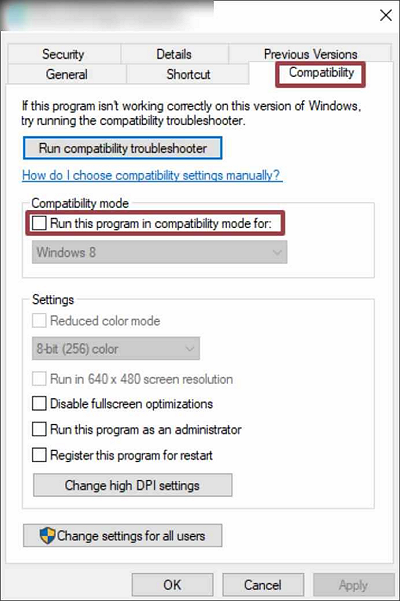
3단계. 응용 프로그램을 보려면 드롭다운 메뉴에서 원하는 Windows 버전을 선택하세요.
4단계. "적용" 버튼을 클릭한 다음 "확인" 버튼을 클릭하여 변경 사항을 확인하고 저장합니다.
문제가 지속되면 다음을 수행하세요.
1단계. Cortana의 검색창에 게임 실행을 입력하고 "이전 버전의 Windows용으로 만들어진 프로그램 실행" 결과를 선택합니다.
2단계. "프로그램 호환성 문제 해결사" 창에 액세스하면 "다음" 버튼을 클릭합니다.

문제 해결사는 잠재적인 호환성 문제를 자동으로 스캔하고 프로세스가 완료되면 문제가 있는 애플리케이션 목록을 제시합니다.
3단계. "Roblox" 애플리케이션을 선택하고 "다음" 버튼을 클릭합니다.
4단계. 잠시 기다린 후 두 가지 문제 해결 옵션이 나타납니다. "권장 설정 시도" 및 "프로그램 문제 해결".
5단계. 화면의 지시에 따라 문제 해결 과정을 통해 프로그램 문제를 해결합니다.
방법 6. Roblox 재설치 및 오류 코드 277 수정
"Roblox 오류 코드 277"을 해결하기 위한 또 다른 조치로, 애플리케이션을 다시 설치하는 것을 고려하세요. 이전 방법이 실패한 경우 다음 단계를 따르세요.
1단계. Cortana의 검색 창을 사용하여 "Roblox" 검색을 시작합니다.
2단계. Roblox 검색 결과를 마우스 오른쪽 버튼으로 클릭하고 "제거" 옵션을 선택합니다.

3단계. "프로그램 및 기능" 창에서 "Roblox"를 식별하여 강조 표시한 다음 "제거" 옵션을 클릭합니다.
|
EaseUS Data Recovery Wizard는 손실된 Roblox 파일과 기타 중요한 게임 파일을 복원하고 발생할 수 있는 데이터 손실 문제를 해결하는 안정적인 솔루션입니다. 또한 Windows 11에서 제거된 프로그램을 복구 하고 Roblox 관련 데이터를 다시 가져올 수 있습니다. 이 강력한 데이터 복구 도구는 Roblox와 관련된 파일을 포함하여 실수로 삭제되거나 손상된 파일을 검색하는 데 매우 귀중한 것으로 입증되었습니다. 이 소프트웨어의 도움으로 게임 경험을 새로운 차원으로 끌어올릴 수 있습니다. |
마무리
요약하자면, 이 글에서는 Roblox 오류 코드 277(서버 연결 끊김 문제)에 대해 알아보고, 그 원인을 해결하고 문제 해결 단계를 제공합니다.
이 가이드에서는 인터넷 연결 확인부터 캐시 지우기, Roblox를 호환 모드에서 실행하는 방법까지 포괄적인 솔루션을 다룹니다.
Roblox 277 오류 FAQ
Roblox 오류 코드 277에 대해 더 알고 싶으신가요? 더 많은 통찰력을 얻으려면 이 질문과 답변을 확인하세요.
1. Roblox에서 계속 오류 277이 발생하는 이유는 무엇인가요?
277 오류가 발생할 가능성은 Roblox 서버에 연결된 동안 IP 주소가 변경되어 발생할 수 있습니다. 이 변경은 정전이나 인터넷 서비스 제공자가 의도적으로 IP를 재설정하여 라우터가 재시작될 때 발생할 수 있습니다. 요인에는 인터넷 연결 불량, 라우터 포트 오작동, 시스템 파일 또는 로그 손상, Roblox 파일 설치 완료 안 됨, 장치에서 소프트웨어 제거가 잘못됨 등이 있습니다.
2. Mac에서 Roblox 오류 277을 어떻게 해결하나요?
Mac에서 이 오류가 발생하는 경우, 다음 단계에 따라 문제를 해결하고 수정할 수 있습니다.
- Roblox 인터넷 연결 확인
- Roblox 브라우저 캐시 지우기
- PC에서 Roblox 로그 지우기
- 브라우저 확장 프로그램 비활성화
- 호환 모드에서 Roblox를 실행하세요
- Roblox 재설치
3. Roblox 오류 코드 277은 금지 코드인가요?
아니요, Roblox 오류 코드 277은 금지 코드가 아닙니다. Roblox를 플레이하는 동안 이 오류가 발생하면 네트워크 문제가 있을 가능성이 큽니다. 즉, 컴퓨터, 휴대전화 또는 태블릿의 인터넷 또는 데이터 연결이 Roblox와 안정적으로 연결하기에 충분히 잘 작동하지 않는다는 뜻입니다.

![[2025년 업데이트]Windows 10 부팅 드라이브를 변경하는 방법](/images/en/video-editor/related-articles/49.jpg)
